Метро за Windows 8: Как да добавяме имейл акаунти
Електронна поща Microsoft Metro Ui Windows 8 / / March 18, 2020
Една от най-добрите функции на Windows 8 Metro е, че ви позволява да визуализирате имейл в плочката на Live Mail, когато влизате, като използвате идентификационния си номер на акаунта в Windows. По подразбиране тя дърпа пощата ви в Windows Live, в която влизате, но ако имате няколко акаунта, ето как да ги добавите - дори Gmail.
Една от най-добрите функции на Windows 8 Metro е, че ви позволява да визуализирате имейл в плочката на Live Mail, когато влизате, като използвате идентификационния си номер на акаунта в Windows. По подразбиране тя дърпа пощата ви в Windows Live, в която влизате, но ако имате няколко акаунта, ето как да ги добавите - дори Gmail.
От екрана за стартиране на метрото ще видите колко съобщения чакат, а също и малко преглед на тялото на съобщението.
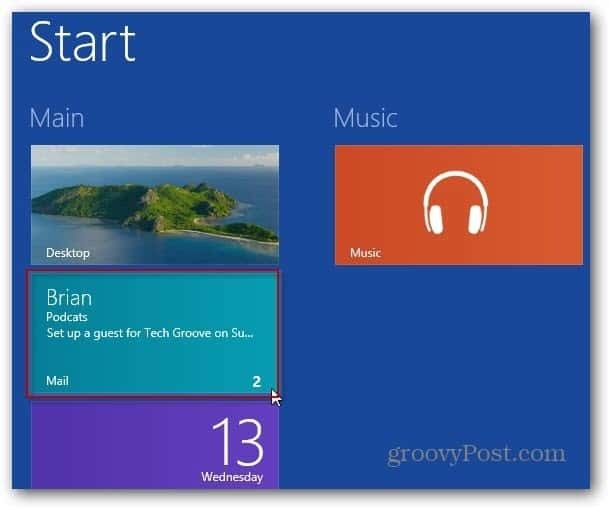
За да добавите нов акаунт към Mail in Windows 8, щракнете върху раздела Поща от началния екран на метрото. След това задръжте мишката в долния ляв ъгъл, за да изведете Charms Bar. Щракнете върху Настройки
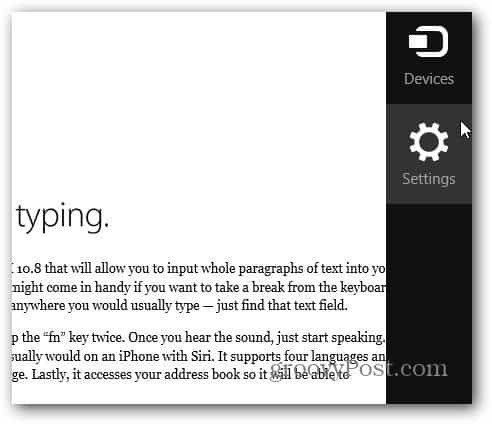
След това в горната част изберете Акаунти.
Забележка: Много по-лесен начин да издърпате това меню е да натиснете клавишна комбинацияWin Key + I докато сте в приложението Mail. Той изтегля Настройки с вече избрани профили.
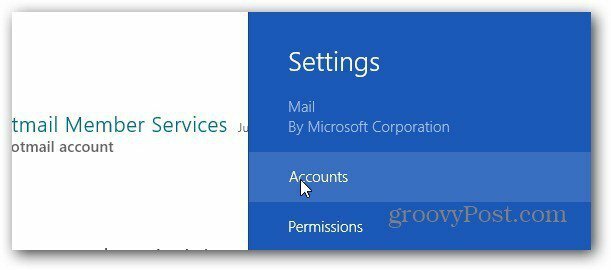
След това се появява списък с имейл акаунти, които понастоящем са създадени във вашата система. Кликнете върху Добавяне на акаунт.
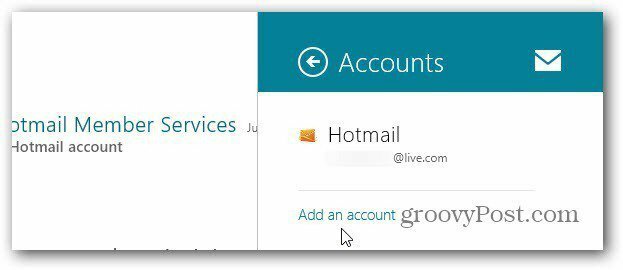
Сега кликнете върху типа имейл акаунт, който искате да добавите. Можете да добавите Windows Live, Gmail и Exchange - включително акаунти за Office 360. Тук добавям акаунт в Gmail.
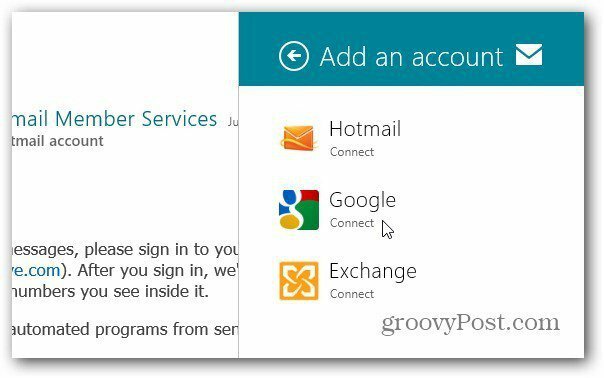
Въведете имейл адреса и паролата за акаунта. Кликнете върху Свързване.
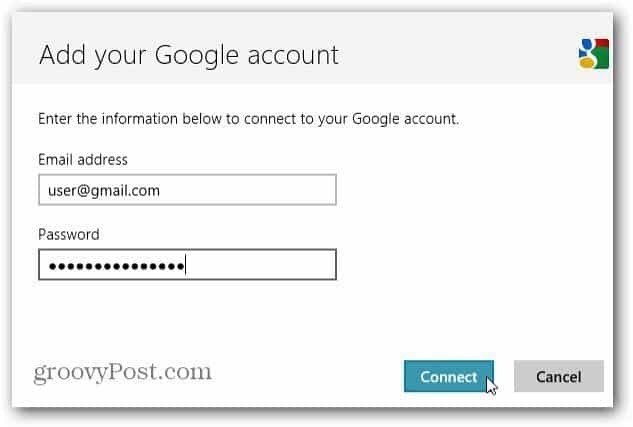
Дайте на Пощата минута да влезете и да съберете пощата, която се намира във входящата поща. Сега в горния ляв ъгъл на екрана ще видите новия имейл акаунт и броя на съобщенията.
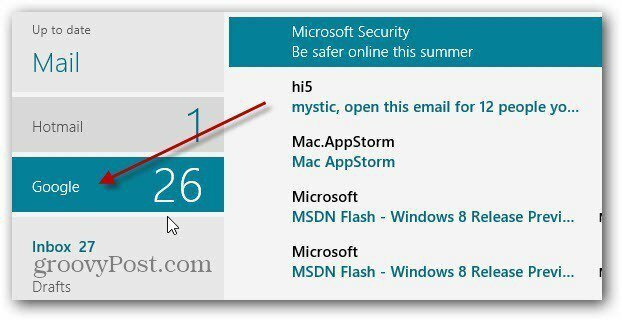
Когато добавите имейл адрес, той добавя вашите записи в Контакти и Календар, свързани с акаунта.
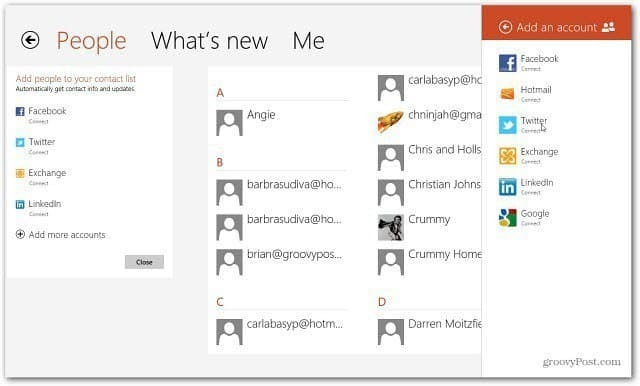
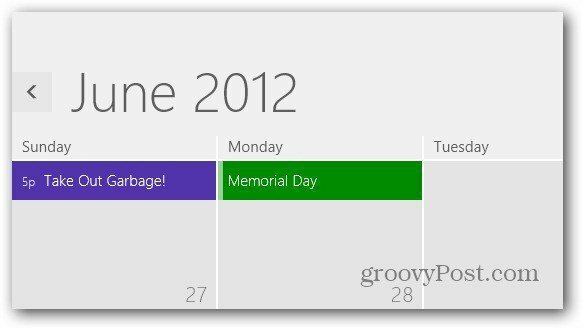
Тази статия е написана с помощта Windows 8 Review Preview. В момента липсва функционалност на приложението Mail, което би било добре дошло в окончателното издание. Но ако искате да поддържате своя имейл, докато работите в Windows 8, ще можете да го направите.

